Wat is Mfevtps.exe en hoe het hoge CPU-gebruik te verhelpen?
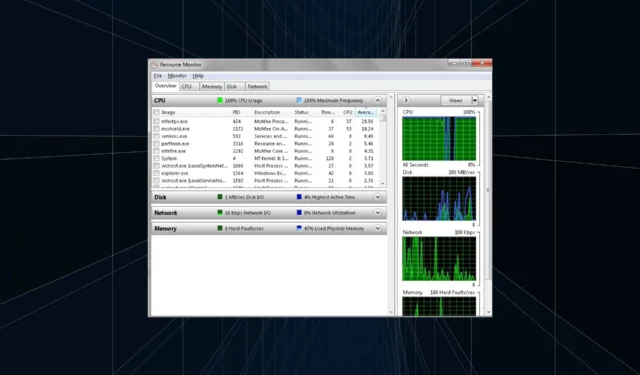
We vragen ons vaak af waarom het verbruik van bronnen in Windows zo hoog is. Eén blik op Taakbeheer en een lijst met processen en achtergrondtaken die de CPU en RAM in beslag nemen, is beschikbaar. Als we het hier over hebben, is mfevtps.exe een van de uitvoerbare bestanden waar velen last van hebben.
Terwijl sommigen meldden dat het proces tot foutmeldingen leidde, waren anderen bezorgd over veiligheid en privacy. En daar heb je alle reden toe, aangezien er niet veel details beschikbaar zijn over de veiligheidsrisicoclassificatie. Blijf lezen om alles te weten te komen over mfevtps.exe!
Wat is de functie van mfevtps.exe op uw computer?
Het proces mfevtps.exe, gekoppeld aan McAfee, Inc., staat voor McAfee For Enterprise Validation Trust Protection Service. Het is een kernonderdeel van de antivirus en wordt uitgevoerd zodra u de pc opstart.
De primaire taak van de McAfee Process Validation Service is, zoals de naam al doet vermoeden, het onderzoeken van de processen, programma’s en DLL’s op de pc’s die communiceren met de McAfee, Inc. antivirus en verifiëren of deze veilig zijn.
Tijdens het verifiëren van de processen maakt McAfee een cache voor de resultaten. Dus de volgende keer dat een validatiecontrole wordt gestart, inspecteert de McAfee Process Validation Service eerst de cache op eerdere resultaten, waardoor de tijd wordt verkort en de algehele prestaties worden verbeterd.
De bestandsgrootte is ongeveer 0,2 MB en de bestandslocatie is:C:\Windows\System32\mfevtps.exe
Voor degenen die zich afvragen of de aanwezigheid van het proces te wijten kan zijn aan een malware-infectie . Dat is niet het geval. Het is een legitiem McAfee Total Protection-bestand.
Wat zorgt ervoor dat mfevtps.exe hoge CPU-bronnen gebruikt?
Dit zijn de belangrijkste redenen waarom u vanwege het proces te maken krijgt met een hoog CPU-gebruik:
- Corrupte cache: u kunt veelvoorkomende mfevtps.exe-fouten tegenkomen wanneer de cache die door de service is gemaakt corrupt is, wat vaak leidt tot een hoog CPU-gebruik, wat de pc zal vertragen.
- Conflicten met Windows-services : enkele gebruikers ontdekten dat het McAfee Antivirus-proces conflicteerde met Windows-services, wat resulteerde in foutmeldingen.
- Programma’s van derden die het probleem veroorzaken: vaak werkt een antivirusprogramma van derden, beveiligingssoftware of de geconfigureerde firewall niet zo goed met het softwareprogramma van McAfee, Inc., waardoor dergelijke fouten worden geactiveerd.
- Een verouderde versie van de antivirus uitvoeren : hoewel het onwaarschijnlijk is, bestaat de mogelijkheid dat de geïnstalleerde antivirus van McAfee, Inc. verouderd is, wat van invloed is op de processen en de prestaties van Windows.
Hoe kan ik het hoge CPU-gebruik oplossen dat wordt veroorzaakt door mfevtps.exe?
Probeer eerst deze snelle voordat we naar de enigszins lastige oplossingen gaan:
- Start de computer opnieuw op als het CPU-gebruik extreem hoog is en u geen enkele bewerking kunt uitvoeren.
- Controleer het bestandspad en zorg ervoor dat u het originele bestand hebt. Scan bij twijfel uw pc op malware.
- Werk zowel Windows als de antivirussoftware van McAfee LLC bij.
- Start Windows een keer op in de Veilige modus en vervolgens weer in de normale modus. Hiermee wordt de cache gewist.
Als niets werkt, ga dan naar de volgende oplossingen.
1. Zet het proces op de witte lijst in de firewall
- Druk op Windows+ Som Zoeken te openen, typ Een app toestaan via Windows Firewall en klik op het relevante zoekresultaat.
- Klik op Instellingen wijzigen .
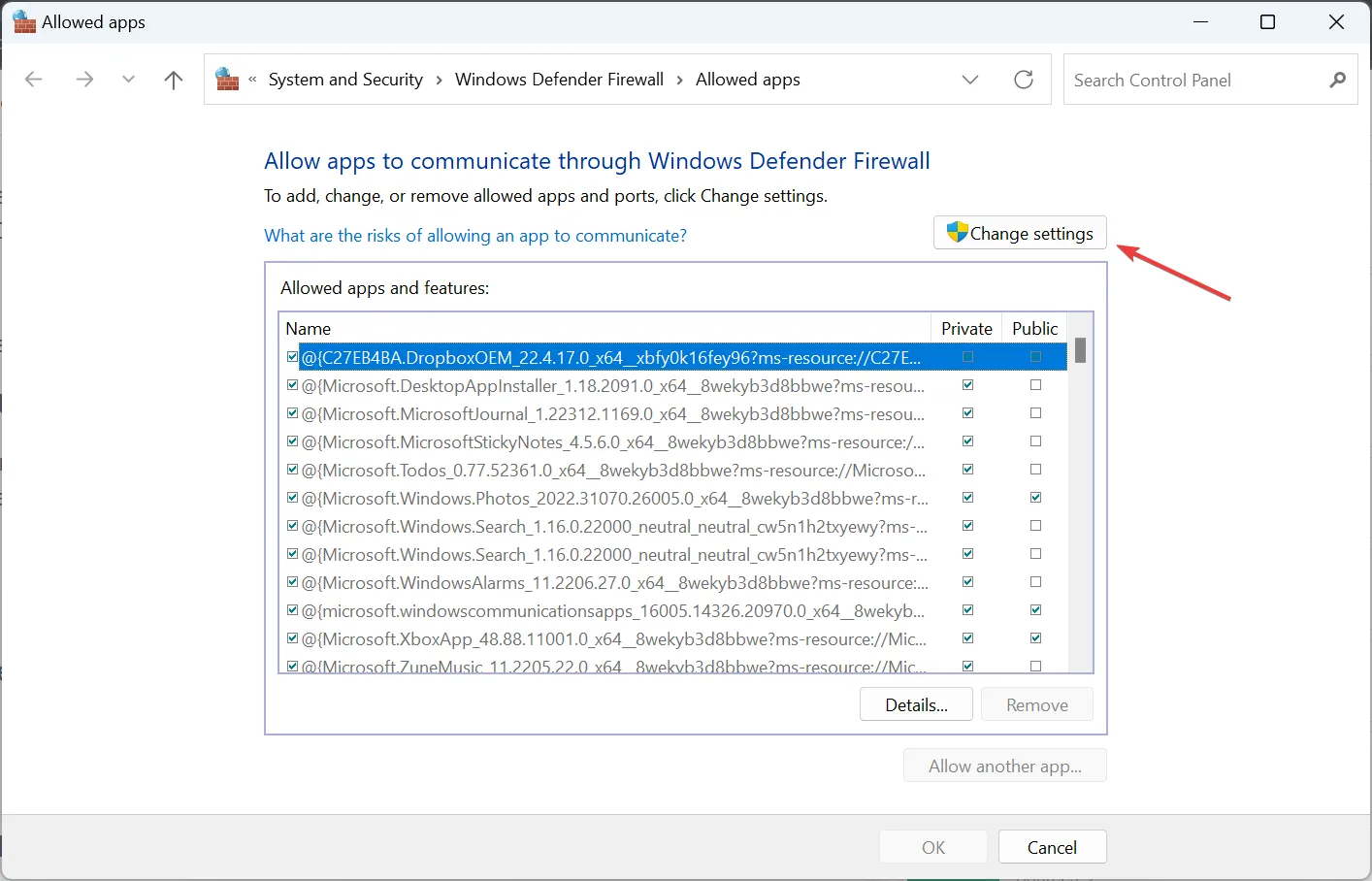
- Klik op de knop Een andere app toestaan .
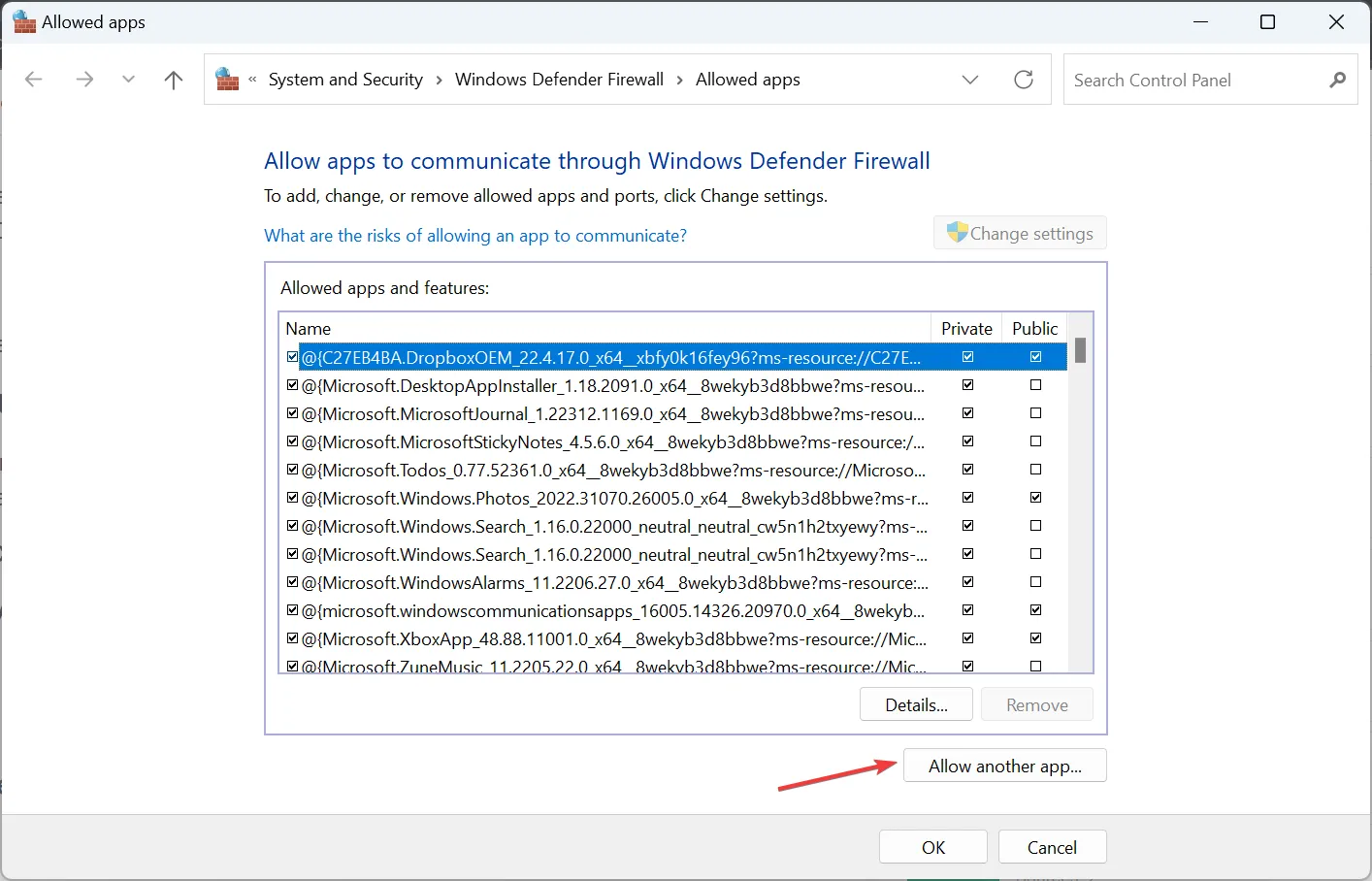
- Klik nu op Bladeren .
- Navigeer het volgende pad:
C:\Windows\System32 - Zoek en selecteer het bestand mfevtps.exe en klik vervolgens op Openen.
- Klik vervolgens op Toevoegen .
- Zorg ervoor dat zowel de privé- als de openbare selectievakjes zijn aangevinkt voor het proces en klik op OK om de wijzigingen op te slaan.
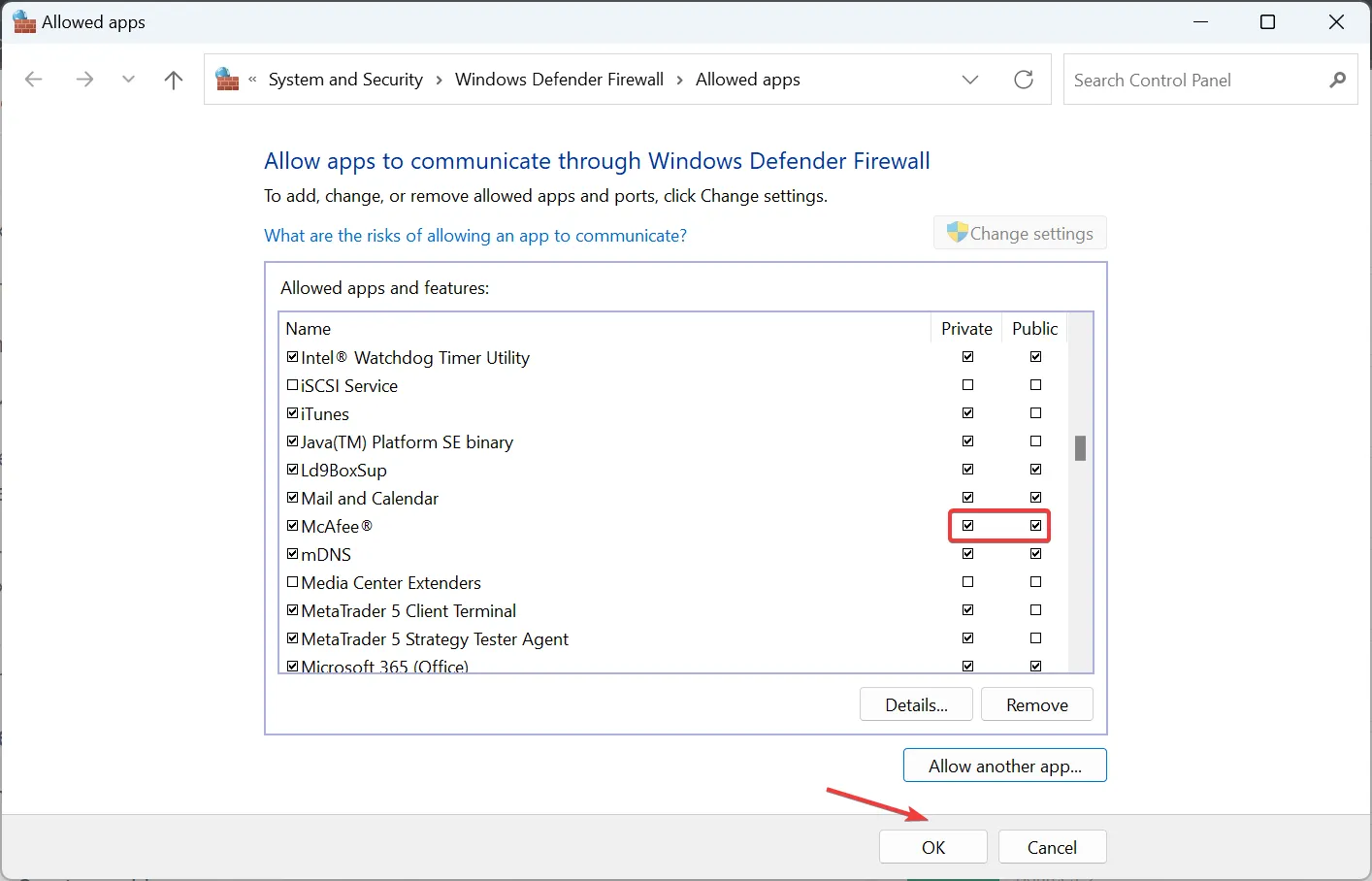
Aangezien de ingebouwde Windows Defender Firewall waarschijnlijk een hoog CPU-gebruik veroorzaakt met mfevtps.exe, is het raadzaam om het proces op de witte lijst te zetten.
Doe hetzelfde voor firewalls van derden die op de pc zijn geïnstalleerd. Hoewel de stappen variëren, kun je deze vinden op de officiële website van het programma.
2. Zorg ervoor dat de relevante services actief zijn
- Druk op Windows + R om Uitvoeren te openen, typ services.msc in het zoekvak en druk op Enter.
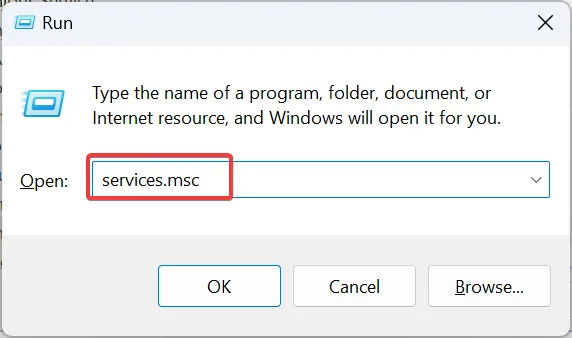
- Zoek het item Cryptographic Services , klik er met de rechtermuisknop op en selecteer Eigenschappen.
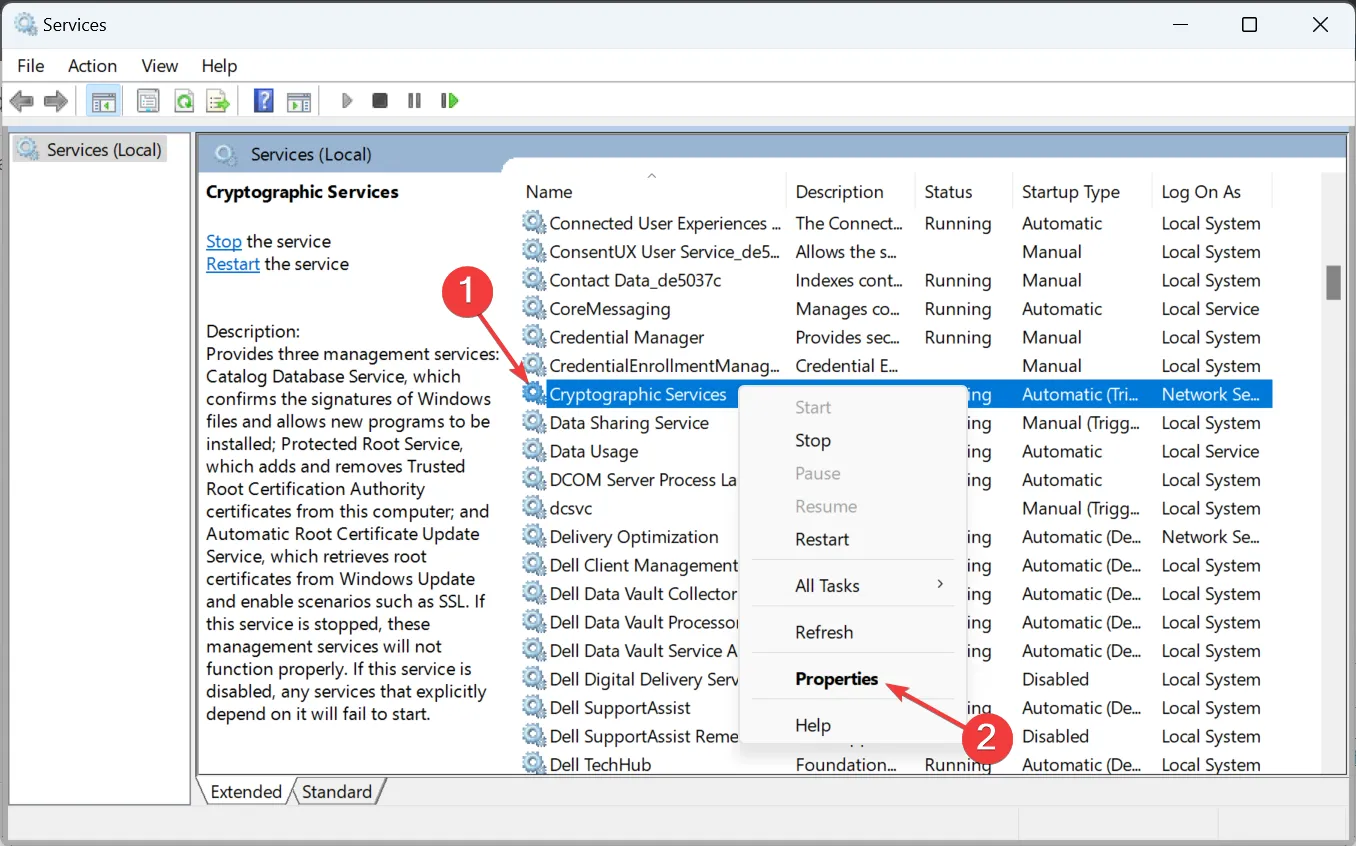
- Kies Automatisch in het vervolgkeuzemenu Opstarttype, klik op de knop Start om de service uit te voeren en vervolgens op OK.
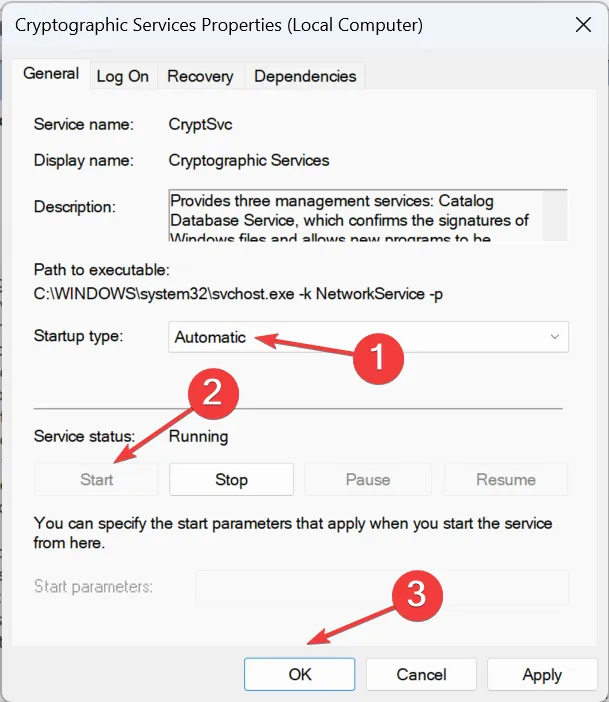
- Als u klaar bent, start u de computer opnieuw op.
Dat is het! Na het starten van de cryptografische service zouden de zaken in orde moeten zijn en zou u niet meer gevallen van mfevtps.exe-crash moeten tegenkomen.
3. Verwijder McAfee
- Druk op Windows+ R, typ appwiz.cpl in het zoekvak en druk op Enter.
- Selecteer de McAfee-antivirus in de lijst met programma’s en klik op Verwijderen .
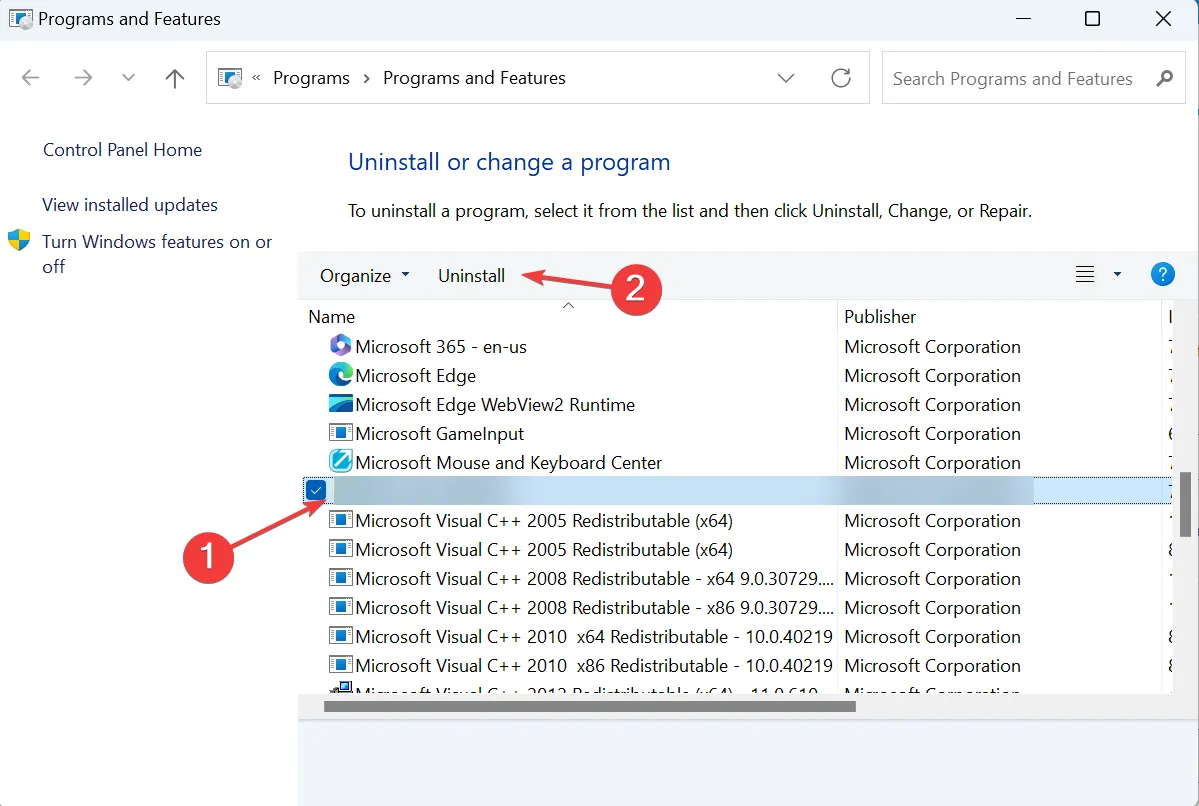
- Volg de instructies op het scherm om het proces te voltooien.
Hoe kan ik voorkomen dat mfevtps.exe in de toekomst een hoog CPU-gebruik veroorzaakt?
Volg deze tips om problemen te voorkomen:
- Zorg ervoor dat alle programmabestanden goed werken en dat er geen corrupt is. Beschadigde bestanden zijn vaak een bron van fouten en kunnen leiden tot een hoog CPU- en RAM-verbruik.
- Controleer of zowel het Windows-besturingssysteem als de McAfee-antivirus zijn bijgewerkt.
- Identificeer eventuele corrupte besturingssysteembestanden en voer de DISM-tool en SFC-scan uit om ze te repareren.
Zijn er andere systeemprocessen die vergelijkbare problemen met hoog CPU-gebruik kunnen veroorzaken?
Ja, van verschillende processen is bekend dat ze een behoorlijke hoeveelheid bronnen verbruiken in Windows. Sommige apps doen dat zelfs onder ideale omstandigheden. U hoeft zich dus geen zorgen te maken, vooral als het een game of bewerkingssoftware is. De processen die door browsers worden geactiveerd, hebben ook de neiging om de systeembronnen in beslag te nemen.
Bovendien zijn een pc die is geïnfecteerd met schadelijke software, te veel autostart-programma’s heeft of een corrupte exe-bestandsextensie uitvoert, allemaal redenen voor een verhoogd CPU-verbruik.
Dat is alles! U zou nu alle problemen met het McAfee-softwarepakket en het mfevtps.exe-proces moeten hebben opgelost.
Voor vragen of om oplossingen met ons te delen, kunt u hieronder een opmerking plaatsen.



Geef een reactie